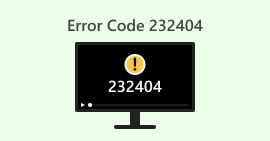Διορθώστε κατεστραμμένο αρχείο MP4: Συνήθη προβλήματα και αντιμετώπιση προβλημάτων
Τα αρχεία MP4 είναι μια δημοφιλής επιλογή για την αποθήκευση περιεχομένου ήχου και βίντεο, που εκτιμάται για την ευελιξία και την ευρεία συμβατότητά τους σε διάφορες πλατφόρμες. Ωστόσο, η απογοήτευση της αντιμετώπισης ενός κατεστραμμένου αρχείου MP4 δεν είναι ασυνήθιστη. Σε αυτό το άρθρο, εμβαθύνουμε στα διαδεδομένα ζητήματα που μπορούν να οδηγήσουν σε καταστροφή αρχείων MP4, διαταράσσοντας την απρόσκοπτη αναπαραγωγή περιεχομένου πολυμέσων. Από τις ελλιπείς λήψεις και την ασυμβατότητα κωδικοποιητή έως την καταστροφή κεφαλίδων και ζητήματα μέσων αποθήκευσης, η κατανόηση αυτών των κοινών προκλήσεων είναι το πρώτο βήμα προς την επίλυση. Μην φοβάστε γιατί η ανάγνωση αυτού του άρθρου θα σας καθοδηγήσει στα αποτελεσματικά βήματα αντιμετώπισης προβλημάτων για να ανακτήσετε τα πολύτιμα αρχεία ήχου και βίντεο, διασφαλίζοντας μια πιο ομαλή εμπειρία πολυμέσων. Συνεχίστε να διαβάζετε για να ζήσετε χωρίς προβλήματα Επισκευή mp4 online για επιτραπέζιους υπολογιστές, κινητά και διαδικτυακά εργαλεία.
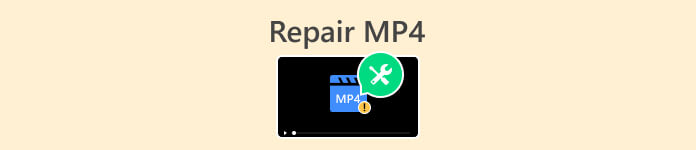
Μέρος 1. Κοινά ζητήματα με αρχεία MP4
Ενώ τα αρχεία MP4 χρησιμοποιούνται εκτενώς λόγω της συμβατότητας και της προσαρμοστικότητάς τους, ενδέχεται να αντιμετωπίσουν αρκετές δυσκολίες που εμποδίζουν την αναπαραγωγή ή τη χρήση τους. Ακολουθούν μερικά από τα πιο τυπικά προβλήματα με αρχεία MP4:
Πιθανοί λόγοι για την καταστροφή του βίντεο MP4:
◆ Ελλιπείς λήψεις: Η λήψη αρχείων MP4 ενδέχεται να διακοπεί, οδηγώντας σε ελλιπείς λήψεις.
◆ Ασυμβατότητα κωδικοποιητή: Μη συμβατοί ή παλιοί κωδικοποιητές μπορεί να προκαλέσουν προβλήματα αναπαραγωγής και καταστροφή αρχείων.
◆ Καταστροφή κεφαλίδας αρχείου: Η κεφαλίδα ενός αρχείου MP4 περιέχει ζωτικής σημασίας πληροφορίες και η καταστροφή μπορεί να καταστήσει ολόκληρο το αρχείο μη αναγνώσιμο.
◆ Σφάλματα μετατροπής μορφής αρχείου: Η εσφαλμένη μετατροπή ενός αρχείου σε μορφή MP4 μπορεί να οδηγήσει σε καταστροφή.
◆ Ζητήματα μέσων αποθήκευσης: Οι κατεστραμμένοι τομείς στις συσκευές αποθήκευσης μπορούν να επηρεάσουν τα αρχεία MP4 που είναι αποθηκευμένα σε αυτές.
Η αντιμετώπιση αυτών των κοινών ζητημάτων συχνά περιλαμβάνει έναν συνδυασμό μεθόδων αντιμετώπισης προβλημάτων, συμπεριλαμβανομένων των επισκευών που βασίζονται σε λογισμικό, της ενημέρωσης κωδικοποιητών και της διασφάλισης ενός υγιούς περιβάλλοντος αποθήκευσης. Η τακτική δημιουργία αντιγράφων ασφαλείας σημαντικών αρχείων MP4 είναι επίσης μια καλή πρακτική για τον μετριασμό των επιπτώσεων πιθανών ζητημάτων.
Μέρος 2. Ο απλούστερος τρόπος για να επιδιορθώσετε αρχεία MP4 στην επιφάνεια εργασίας
Επισκευή βίντεο Aiseesoft
Η επισκευή VLC mp4 ή η επισκευή βίντεο οποιασδήποτε μορφής στο τέλος σας θα πρέπει να είναι εύκολη και δεν πρέπει να καταναλώνει πολύ χρόνο. Τα εργαλεία έχουν βελτιωθεί, αλλά η εύρεση ενός αξιόπιστου και ασφαλούς μπορεί να είναι δύσκολη, ειδικά για προβλήματα αρχείων MP4. Επισκευή βίντεο Aiseesoft υπάρχει για αρχάριους με επαγγελματικό όραμα όπως εσείς. Είναι λογισμικό με χαρακτηριστικά όπως μια απλή διεπαφή που εκτιμά τα αποτελέσματα, είναι ασφαλές και αξιόπιστο στη χρήση με τόνους καταγεγραμμένων λήψεων σε όλο τον κόσμο και θα σας αφήσει να αποφασίσετε να απολαύσετε τις δυνατότητές του δωρεάν και πολύ πιο προηγμένες όταν αποφασίσετε να αναβαθμίσετε - λογισμικό που δεν Δεν σε αναγκάζουν να αναβαθμίσεις. Δοκιμάστε το λογισμικό σήμερα και απολαύστε λογισμικό επαγγελματικής ποιότητας χωρίς τη βοήθεια άλλων.
Βήματα για την επιδιόρθωση αρχείου MP4 μέσω λογισμικού:
Βήμα 1. Λήψη, εγκατάσταση Επισκευή βίντεο δωρεάν και ανοίξτε το.
ΔΩΡΕΑΝ ΛήψηΓια Windows 7 ή νεότερη έκδοσηΑσφαλής λήψη
ΔΩΡΕΑΝ ΛήψηΓια MacOS 10.7 ή μεταγενέστερη έκδοσηΑσφαλής λήψη
Βήμα 2. Μετά την εκκίνηση του λογισμικού, προσθέστε το κατεστραμμένο αρχείο MP4 κάνοντας κλικ στο κόκκινο + σύμβολο στη διεπαφή λογισμικού και το μωβ + κουμπί για το δείγμα βίντεο.
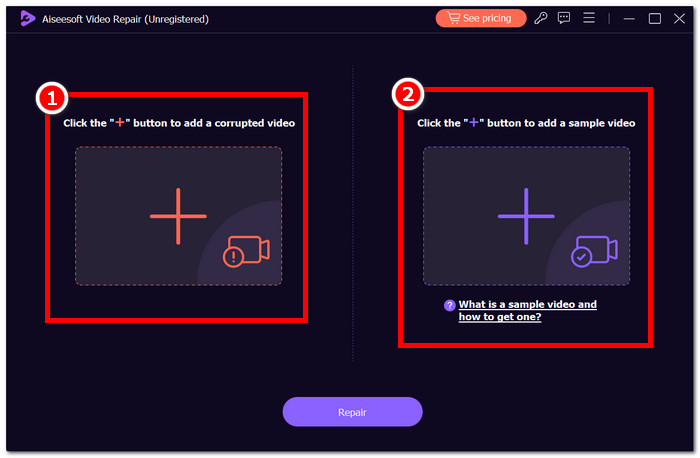
Βήμα 3. Όταν ολοκληρώσετε την προσθήκη του κατεστραμμένου αρχείου MP4 και του δείγματος βίντεο, κάντε κλικ στο Επισκευή κουμπί για να ξεκινήσει η επεξεργασία.
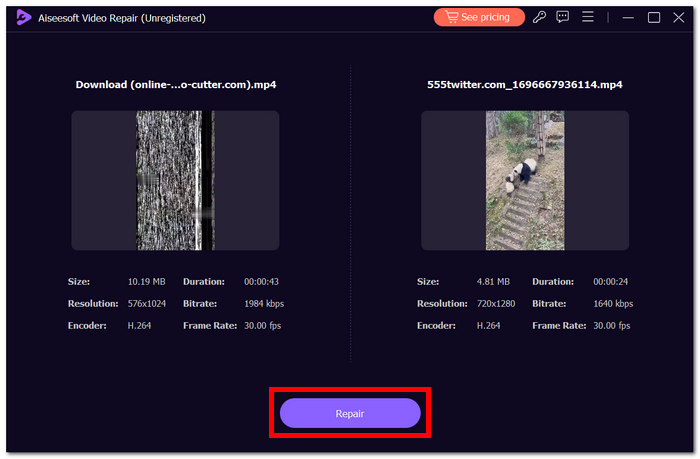
Βήμα 4. Μετά την επεξεργασία, κάντε κλικ Προεπισκόπηση για να ελέγξετε το αποτέλεσμα και όταν είστε ικανοποιημένοι με την ποιότητα, κάντε κλικ στο Σώσει κουμπί για λήψη του βίντεό σας στον υπολογιστή σας.
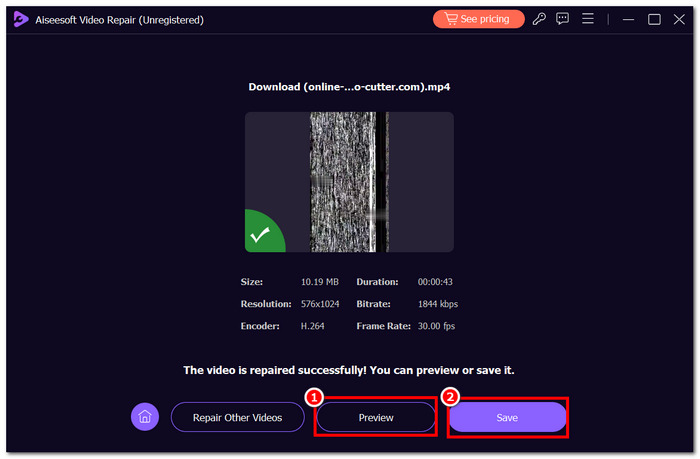
Λογισμικό όπως το Aiseesoft Video Repair είναι σπάνια σήμερα στις μέρες μας, όπου σας αφήνουν πρώτα να δοκιμάσετε και να αποκτήσετε την ουσία της δυνατότητας λογισμικού σε σχέση με το λογισμικό που απαιτεί να εγγραφείτε για να μπορέσετε να χρησιμοποιήσετε τις δυνατότητες και αργότερα να μετανιώσετε ότι δεν αξίζει τα χρήματά σας. Το λογισμικό έχει αυτοπεποίθηση στο όραμά του να βοηθά δημιουργούς σαν εσάς, γι' αυτό αξιοποιήστε το στο έπακρο.
Μέρος 3. Διορθώστε κατεστραμμένα βίντεο MP4 με δωρεάν εργαλεία
Online Εργαλεία
1. Διορθώστε.βίντεο
Το Fix.video είναι διαδικτυακό δωρεάν εργαλείο επισκευής βίντεο που βοηθά τους χρήστες να διορθώσουν τα προβλήματα βίντεο MP4 στο τοπικό πρόγραμμα περιήγησής τους. Το όραμά τους είναι να επιδιορθώσουν εύκολα το κατεστραμμένο βίντεό σας που υποστηρίζεται από ένα ευρύ φάσμα αρχείων μορφής βίντεο. Επιδιορθώστε αρχεία βίντεο υψηλής ποιότητας από επαγγελματική κάμερα με ηλεκτρονικά εργαλεία για πολύ πιο εύκολη και γρήγορη προσέγγιση.
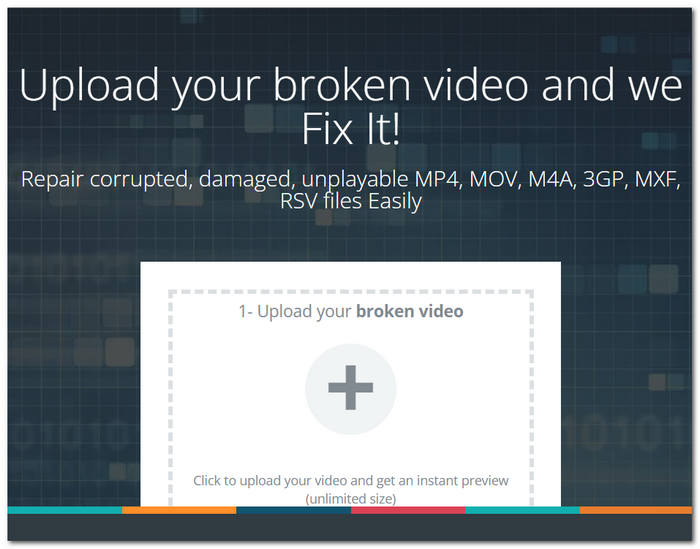
2. Online επισκευή μετατροπέα MP4
Αυτά τα εργαλεία είναι γενικά κατάλληλα για την επιδιόρθωση βίντεο μικρότερου μεγέθους με ήπια προβλήματα διαφθοράς. Ωστόσο, οι χρήστες θα πρέπει να γνωρίζουν ότι όταν αντιμετωπίζουν βίντεο μεγάλου μεγέθους ή σοβαρά κατεστραμμένα αρχεία, η αποτελεσματικότητα αυτών των διαδικτυακών λύσεων ενδέχεται να είναι περιορισμένη. Για πιο ολοκληρωμένες επισκευές και χειρισμό μεγαλύτερων αρχείων, η εξέταση του επαγγελματικού λογισμικού επισκευής βίντεο μπορεί να είναι μια πιο βιώσιμη και αξιόπιστη επιλογή.
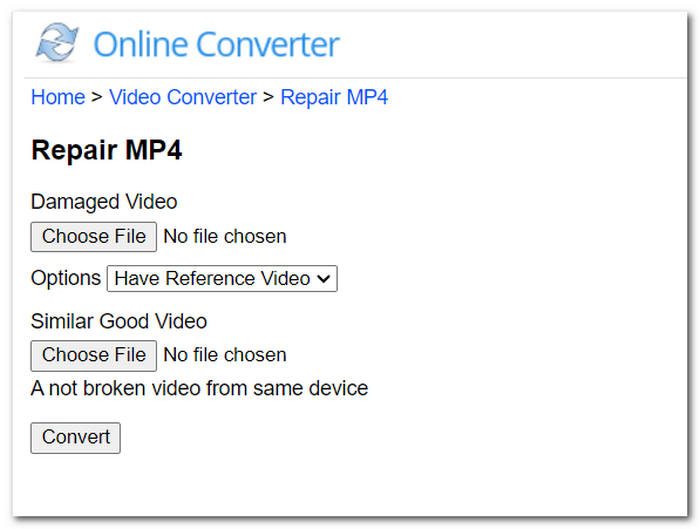
Εφαρμογές για iOS & Android
1. Εργαλείο επιδιόρθωσης βίντεο MP4Fix (Android)
Ξεκλειδώστε το πλήρες δυναμικό της ανάκτησης βίντεο με τις Premium λειτουργίες του! Αφού επισκευάσετε τα βίντεό σας χωρίς κόπο, προστατέψτε τα στο τηλέφωνό σας και μοιραστείτε τη χαρά με τους φίλους σας. Κάντε μια μικρή, εφάπαξ αγορά για να αποκτήσετε πρόσβαση σε απεριόριστη ανάκτηση για όλα τα μελλοντικά βίντεο του τηλεφώνου σας, διασφαλίζοντας ότι παραμένουν προστατευμένα από διαφθορά. Η εφαρμογή λειτουργεί με εγγραφές κάμερας τηλεφώνου, αρχεία MP4 που έχουν καταστραφεί από σφάλματα κάμερας, έλλειψη αποθηκευτικού χώρου κ.λπ.
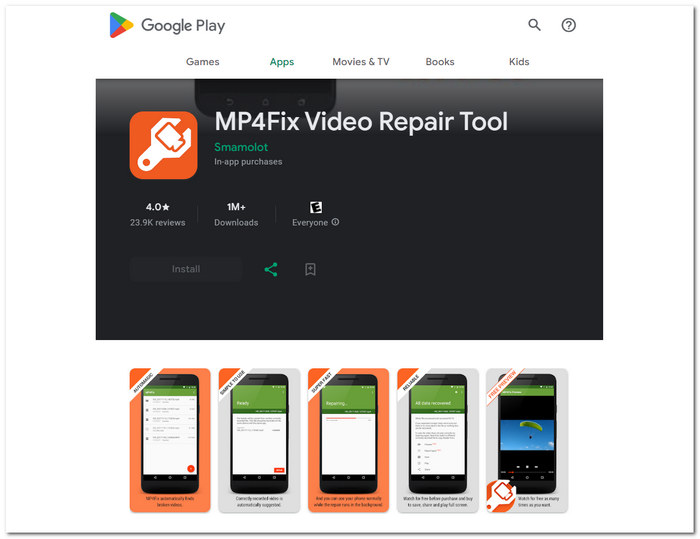
2. InShot (Android & iOS)
Αν και το InShot μπορεί να μην είναι ρητά προσαρμοσμένο για επισκευή βίντεο, η εφαρμογή, γνωστή για τις δυνατότητες επεξεργασίας βίντεο, παρέχει μια μοναδική οδό για τη βελτίωση της ποιότητας βίντεο. Οι χρήστες μπορούν να αξιοποιήσουν τα εργαλεία AI του InShot, τις βασικές ρυθμίσεις επεξεργασίας, τα φίλτρα, τα εφέ και τις μεταβάσεις για να αντιμετωπίσουν προβλήματα με βίντεο MP4. Επιπλέον, οι premium δυνατότητες του InShot ξεκλειδώνουν προηγμένες λειτουργίες, προσφέροντας μια πιο ολοκληρωμένη και εκλεπτυσμένη εμπειρία επεξεργασίας βίντεο εντός της εφαρμογής. Αν και δεν είναι ένα ειδικό εργαλείο επισκευής, οι ευέλικτες δυνατότητες του InShot μπορούν να βελτιώσουν το αρχείο MP4 σας.
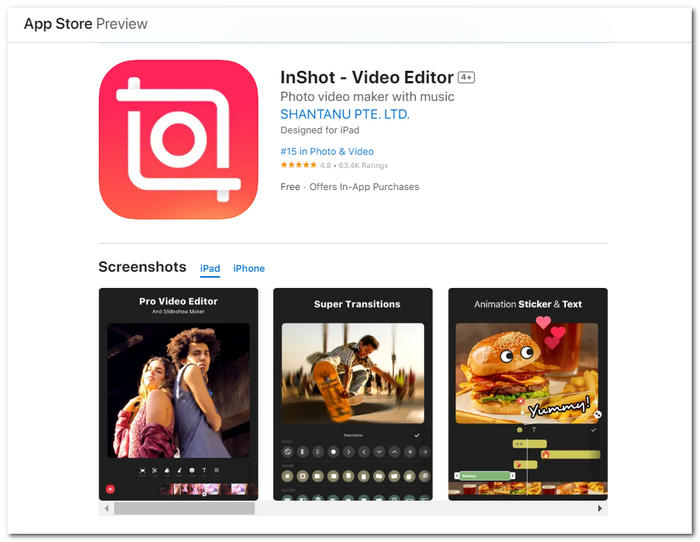
Μέρος 4. Συχνές ερωτήσεις σχετικά με την επισκευή MP4
Ποιο έχει καλύτερη ποιότητα, MP4 ή MKV;
Η ποιότητα των αρχείων MP4 και MKV καθορίζεται περισσότερο από τους κωδικοποιητές και τις παραμέτρους που χρησιμοποιούνται κατά την κωδικοποίηση παρά από τη μορφή του κοντέινερ. Τα MP4 και MKV είναι μορφές κοντέινερ ικανές να αποθηκεύουν βίντεο και μουσική υψηλής ποιότητας. Η απόφαση μεταξύ των δύο καθορίζεται συχνά από τη συμβατότητα με ορισμένες συσκευές ή εφαρμογές. Όσον αφορά την ποιότητα, υπό την προϋπόθεση ότι και τα δύο αρχεία χρησιμοποιούν τους ίδιους κωδικοποιητές και ρυθμίσεις, δεν θα πρέπει να υπάρχει διακριτή διαφορά μεταξύ ενός αρχείου MP4 και ενός αρχείου MKV.
Ποιος κωδικοποιητής είναι συμβατός βίντεο MP4;
Το MP4 είναι μια ευέλικτη μορφή κοντέινερ που μπορεί να φιλοξενήσει ένα ευρύ φάσμα κωδικοποιητών βίντεο και ήχου. Το H.264 (γνωστό και ως AVC) είναι ο πιο ευρέως χρησιμοποιούμενος κωδικοποιητής βίντεο για MP4, παρέχοντας έναν εξαιρετικό συνδυασμό απόδοσης συμπίεσης και οπτικής ποιότητας. Το MP4 χρησιμοποιεί συχνά AAC (Advanced Audio Codec) για ήχο. Τα αρχεία MP4, από την άλλη πλευρά, μπορούν να κωδικοποιηθούν χρησιμοποιώντας διαφορετικούς κωδικοποιητές βίντεο όπως H.265 (HEVC) και κωδικοποιητές ήχου όπως MP3 ή ακόμα και AC-3. Η επιλογή κωδικοποιητή εξαρτάται από τη συμβατότητα της συσκευής, το μέγεθος του αρχείου και την επιθυμητή ποιότητα.
Μπορείτε να καταστρέψετε χειροκίνητα ένα βίντεο MP4;
Ναι, είναι δυνατό να καταστρέψετε ένα αρχείο βίντεο MP4 με μη αυτόματο τρόπο. Η καταστροφή ενός αρχείου περιλαμβάνει τον χειρισμό του δυαδικού περιεχομένου του, την αλλαγή της δομής του ή την εισαγωγή σφαλμάτων σε ορισμένες περιοχές. Η σκόπιμη καταστροφή αρχείων, από την άλλη πλευρά, συνήθως δεν προτείνεται, καθώς μπορεί να οδηγήσει σε αμετάκλητη βλάβη και απώλεια δεδομένων. Η υπογράμμιση της σημασίας της ηθικής χρήσης αρχείων και του υπεύθυνου πειραματισμού είναι ζωτικής σημασίας. Εάν προσπαθείτε να καταλάβετε πώς η διαφθορά επηρεάζει τα αρχεία, είναι καλύτερο να εργαστείτε με αντίγραφα αντί για πρωτότυπα και να είστε προσεκτικοί για να αποτρέψετε απροσδόκητες επιπτώσεις.
συμπέρασμα
Η αντιμετώπιση ενός κατεστραμμένου αρχείου MP4 μπορεί να είναι αποκαρδιωτική, διαταράσσοντας την απρόσκοπτη απόλαυση του περιεχομένου πολυμέσων σας. Ευτυχώς, με τα σωστά βήματα αντιμετώπισης προβλημάτων, η ανάκτηση είναι συχνά εφικτή. Εντοπίζοντας και αντιμετωπίζοντας κοινά ζητήματα, όπως ελλιπείς λήψεις, ασυμβατότητα κωδικοποιητή και καταστροφή της κεφαλίδας αρχείων, μπορείτε να δώσετε νέα πνοή στα αρχεία MP4 σας. Η χρήση αξιόπιστου λογισμικού επισκευής MP4, η επαλήθευση της ακεραιότητας του αρχείου και, όταν χρειάζεται, η επανακωδικοποίηση του αρχείου είναι αποτελεσματικές στρατηγικές για την αντιμετώπιση των προκλήσεων διαφθοράς. Για να προστατευτείτε από μελλοντικές αποτυχίες, να διατηρείτε πάντα τακτικά αντίγραφα ασφαλείας των πολύτιμων αρχείων πολυμέσων σας. Αυτό το απλό προληπτικό μέτρο εξασφαλίζει μια ασφαλή διαδρομή για την επαναφορά και τη συνέχιση της αδιάλειπτης εμπειρίας πολυμέσων σας, ακόμη και όταν υπάρχει απροσδόκητη καταστροφή αρχείων.



 Video Converter Ultimate
Video Converter Ultimate Εγγραφή οθόνης
Εγγραφή οθόνης